Vault 를 처음 설치 하거나 버전을 업그레이드 한 이후에 Office 제품들에 대한 Add-in 이 보이지 않는 증상이 있습니다.
오토데스크의 기술문서에 의하면 Vault를 제거하면 Microsoft Office 통합 Add-in도 함께 제거된다는 사용자들의 보고가 있었음을 알 수 있습니다.
Vault 버전과 Office의 버전 모두 상황에 따라 다를 수 있으나 할 수 있는 조치 사항에 대해 알아보고 현재 가장 많이 사용하고 있는 Vault 2025 버전 기준으로 기술하고자 합니다.
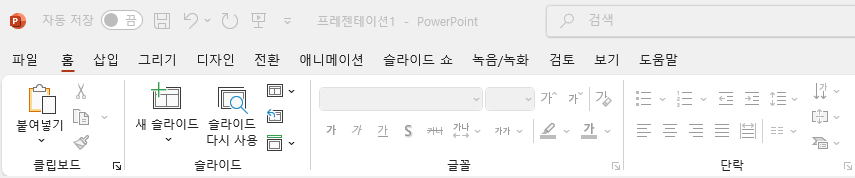
- 미리 체크해봐야 하는 사항
- Autodesk Vault 제품이 권장하는 시스템 요구사항으로 설치 되어 있는지 여부 (예: Vault 2021은 Windows 11에서 지원되지 않습니다.)
- Autodesk Vault 애드인을 지원하는 응용프로그램인지 여부 (예: Vault Basic 의 경우 Office 애드인을 지원하지 않습니다.)
해결 방법 1
- 새로운 Vault Client 설치할 때 이전 Vault Client가 설치된 경우 이전 애드인이 계속 존재하여 최신 버전의 사용을 차단합니다. 이전 버전을 제거한 후 현재 버전의 최신 버전으로 업데이트 합니다.
- Vault Client 및 Microsoft Office 의 재설치
해결 방법 2
MS Office 응용프로그램에서 애드인 로드
- MS Office 응용프로그램(예: Word 2016)을 시작하고 파일>옵션>추가기능을 클릭합니다.
- 하단부의 관리 항목의 “COM 추가기능” 옆의 이동 버튼을 클릭하고 “Autodesk Vault Addin for Office 2016″을 체크합니다.
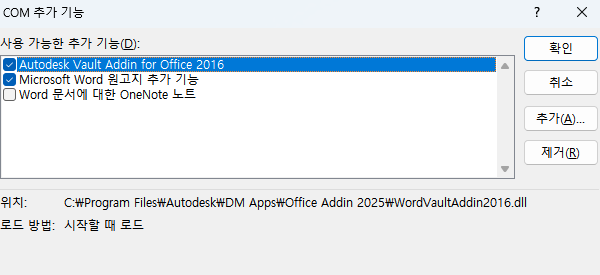
만약 “Autodesk Vault Addin for Office 2016” 항목이 보이지 않는 경우에는 “추가” 버튼을 클릭하여 Addin dll 파일을 직접 가져올 수 있습니다.
경로 : C:\Program Files\Autodesk\DM Apps\Office Addin 2025\WordVaultAddin2016.dll
나머지 응용프로그램의 파일은 아래와 같습니다.
PowerpointVaultAddin2016.dll
ExcelVaultAddin2016.dll
아래와 같은 메시지가 보일 경우에는 해결 방법 3번을 진행 합니다.
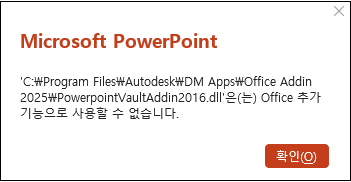
해결 방법 3
Vault Addin 레지스트리 등록
- Vault 및 Office 프로그램을 닫습니다.
- 관리자 권한으로 “명령 프롬프트”를 시작합니다.
- Excel의 경우: regsvr32 “C:\Program Files\Autodesk\DM Apps\Office Addin 2025\ExcelVaultAddin2016.dll”
Word의 경우:regsvr32 “C:\Program Files\Autodesk\DM Apps\Office Addin 2025\WordVaultAddin2016.dll”
PowerPoint의 경우:regsvr32 “C:\Program Files\Autodesk\DM Apps\Office Addin 2025\PowerpointVaultAddin2016.dll”
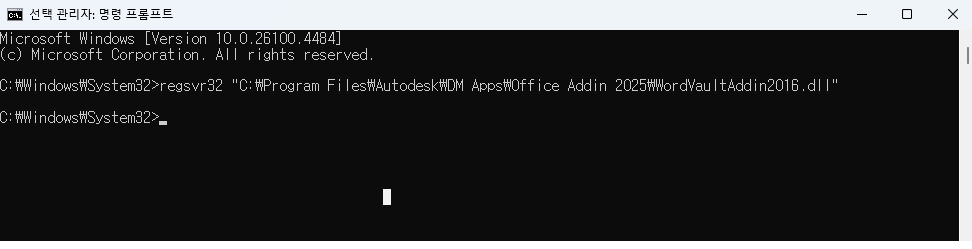
4. 아래처럼 이미지가 뜨면 성공입니다.
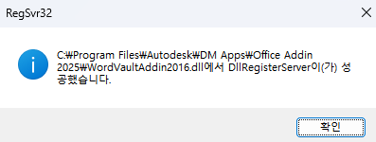
5. 열려 있는 Office 프로그램을 모두 닫은 후 실행하여 확인 합니다.
